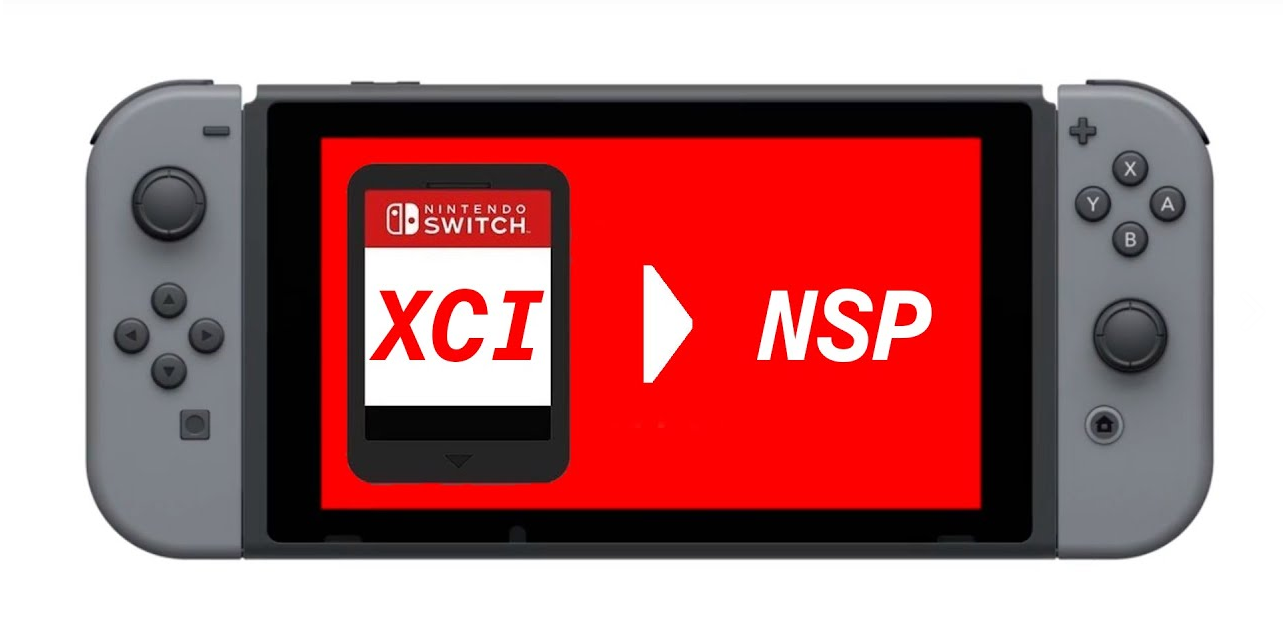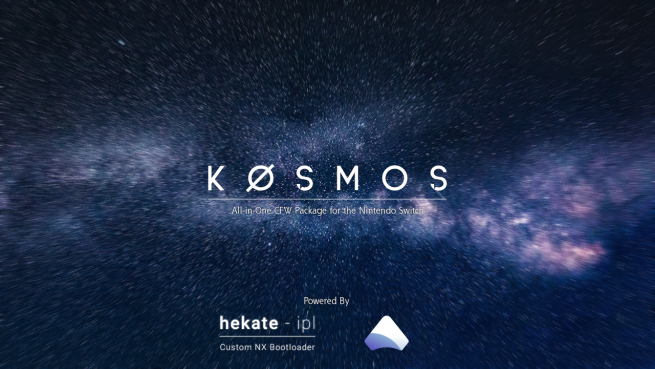커스텀 펌웨어가 설치된 스위치를 이용해 XCI를 추출하는 작업은 굉장히 쉽고 법적으로도 공개적인 공유가 아니라면 문제가 없는 작업으로 실제 내 카트리지가 있다면 게임 카트리지를 덤프하는 작업 자체는 어려울 것이 없습니다.
먼저 파일의 종류에 대한 이해가 필요합니다.
XCI : 카트리지를 직접 덤프한 파일
본래 순수한 의도를 가진 인증서를 포함된 완벽한 한통의 파일입니다.
NSP보다 닌텐도의 밴에서 안전한 이유는 카트리지 마다 유일한 값인 인증서를 포함했기 때문입니다.
NSP : eShop에서 구매등으로 다운받은 형태로 가공한 파일
인증서가 없이 단순 설치만 가능한 수준으로 돌아다니는 파일이며
밴의 정확한 로직은 알 수 없으나 이를 설치하는 행위만으로 닌텐도의 철퇴를 맞을수 있습니다.
비디오 게임기의 홈브류의 기원이 사실 이런 기능을 위한 것이라고 생각합니다.
이렇게 카트리지(과거엔 CD)를 직접 덤프해서 바리바리 싸서 들고 다닐 필요없이
내장 메모리(낸드)에 올리거나 SD에 설치하는 편리한 기능을 추구했었습니다.
SX OS의 XCI 구동
현재 스위치에서 XCI 포맷을 직접 사용하기 위해서는 SX OS를 구매해서
SD에 올려놓고 카트리지로 XCI를 인식할수 있는 기능을 이용해
직접 파일을 선택하여 구동하는 방법이 있습니다.
허나 2.6.2 beta (7.0.1) 버전도 아직 정식 버전이 안나온 상황으로
펌웨어 8.0.X대는 해당사항이 없으며 이 외에 직접 파일을 구동하는 방법은 없습니다.
틴포일을 이용한 XCI 설치
최신 버전의 틴포일(리튬)등에서 최근 XCI 설치를 지원하고 있습니다.
정확히 이야기하면 XCI 를 NSP로 바로 변환하여 기기에 설치하는 정도입니다.
문제는 기기 펌웨어 버전마다 달라지는 시그니처 패치와 메이저 타이틀이 아닌이상
8.0.X 대 기기를 비롯한 7.0.X에서도 설치 자체가 잘 안되는 문제가 있습니다.
4NXCI를 이용한 XCI ->NSP 변환
본 가이드에서 소개할 방법은 XCI를 NSP로 변환하는 방법입니다.
먼저 XCI 익스플로러 등을 이용해 어떤 경로이든 가지고 계신 XCI 를 열어보면...
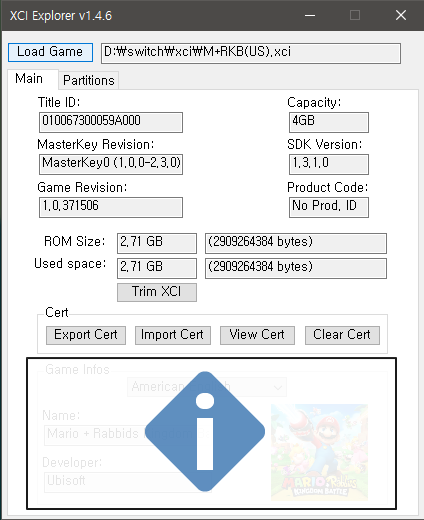
위와 같이 열어보실수가 있습니다.
보통 불법 롬공유 사이트등에 돌아다니는 파일들은 인증서가 제거된 버전입니다.

이쯤 되면 XCI 나 NSP 나 밴의 위험에서는 아예 차이가 없는 수준입니다.
직접 인증서가 포함된 카트리지를 덤프하더라도 중고판매등을 할 경우
커펌으로 사용하다 밴을 당한 A스위치에 설치된 인증서 때문에 중고 타이틀을 구매한
B 의 스위치까지 공동밴을 먹을 수 있으니 각별히 주의해야합니다.
본인의 인증서를 포함한 카트리지 덤프파일은 절대 공유해선 안됩니다.
1. 4NXCI 다운로드
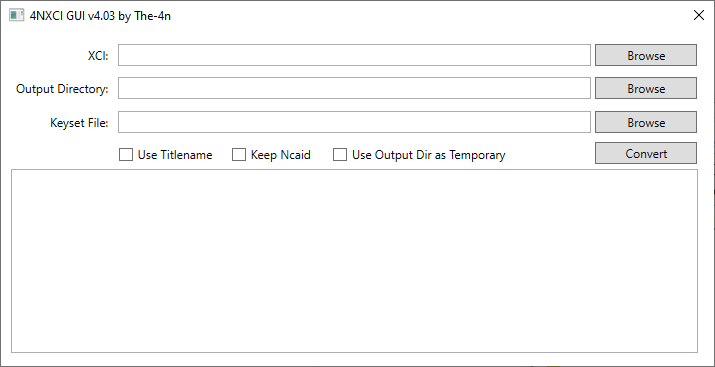
먼저 4NXCI라는 툴이 필요합니다.
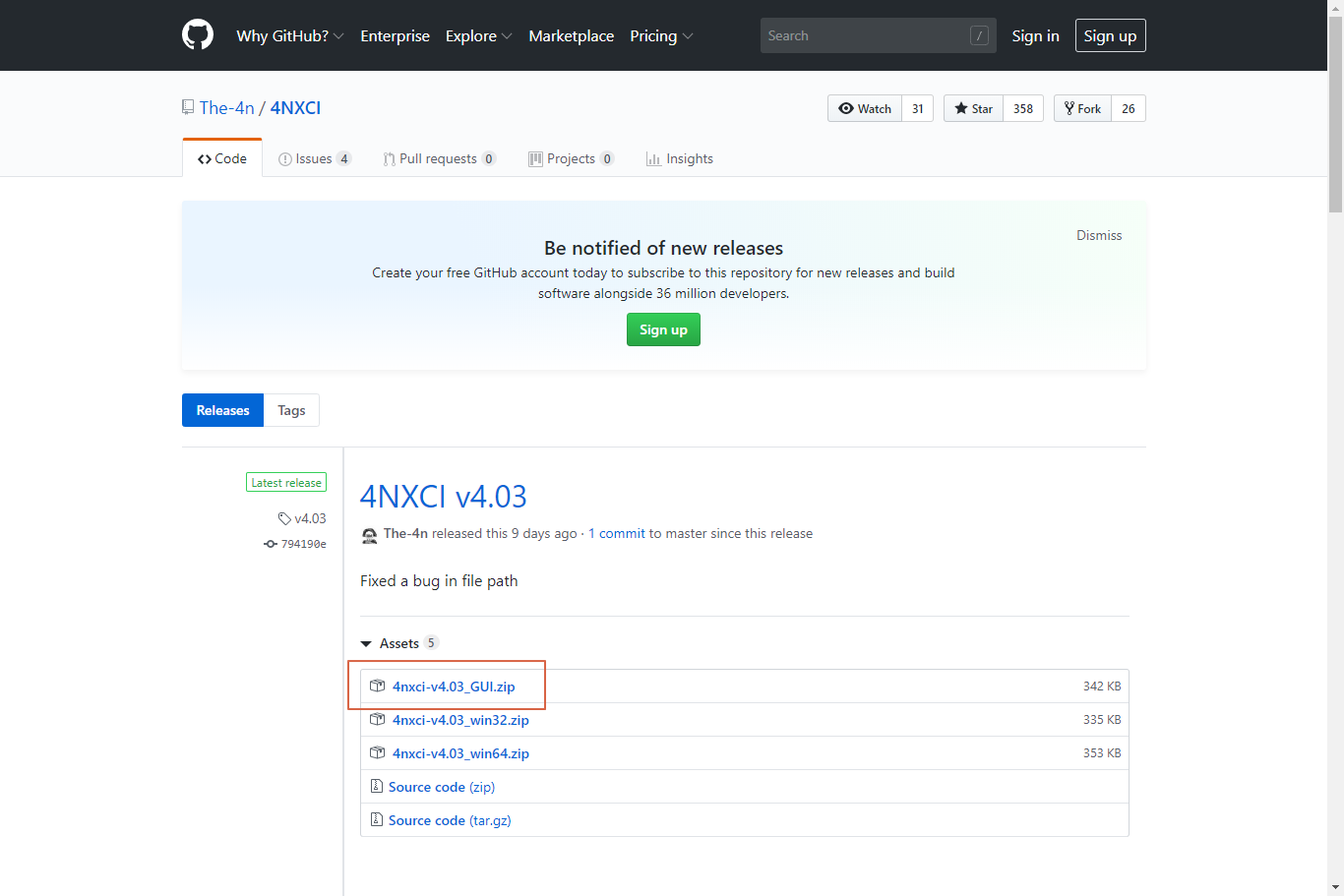
이미지에 표시된 GUI(그래픽 유저 인터페이스) 버전의 zip 파일을 다운로드 받으시면 됩니다.
다운로드가 완료되면 가능한 한글경로가 없는 C나 D드라이브 등으로 압축을 풀어줍니다.
2. keys.dat 만들기
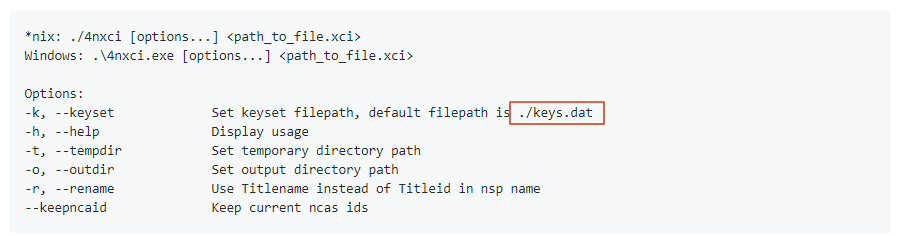
깃헙에 나온 사용법을 보자면 4NXCI 경로에 keys.dat 파일이 필요하다고 합니다.
스위치의 커스텀 펌웨어 적용시에 Lockpick_RCM을 통해
prod.keys 를 뽑으셨던 기억이 있으실 겁니다.
만에하나 기억이 가물가물하시다면 8.0 커펌가이드의 4번 항목을 참고하시면 됩니다.
그 일종의 기기의 키값인 prod.keys(product key) 를 사용해보도록 하겠습니다.
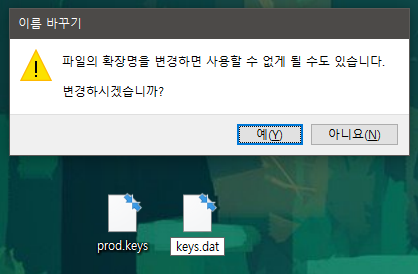
방법은 매우 간단합니다.
말그대로 파일의 이름을 바꾸어 주면됩니다.
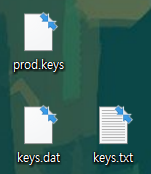
위처럼 사용하시는 홈브류나 프로그램에 따라 keys.dat 또는 keys.txt 등을 요구하는 경우가 있습니다.
단순히 파일명이 아니라 확장자까지 정확하게 바꾸어 주셔야합니다.
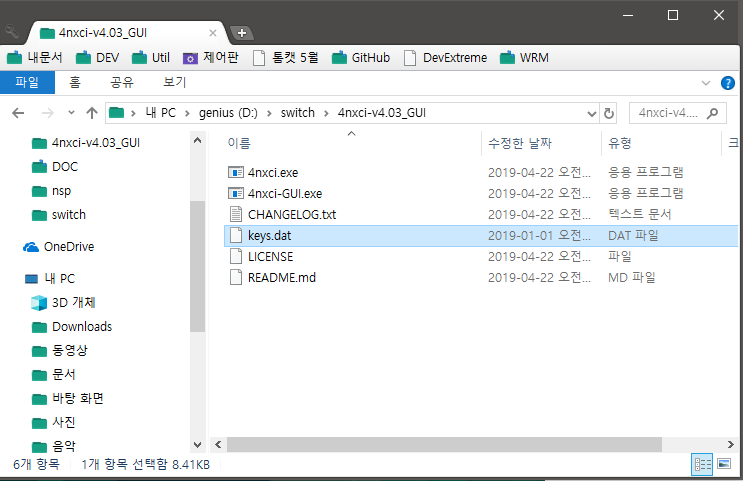
이렇게 keys.dat까지 넣어 주시면 파일은 모두 준비 완료입니다.
3. XCI 선택 후 NSP 변환하기
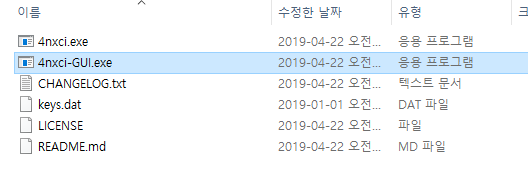
4nxci-GUI.exe 를 실행합니다.
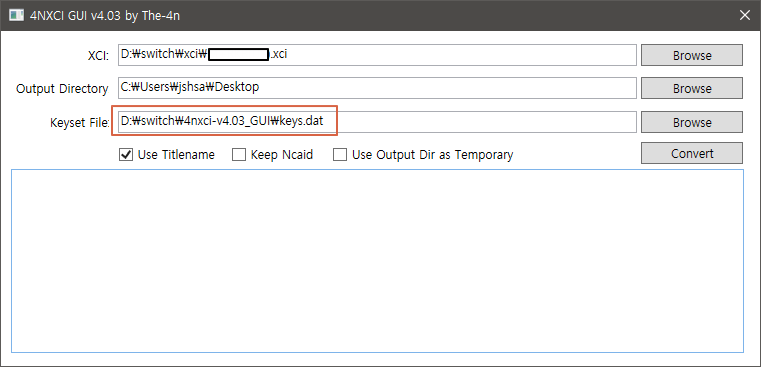
가장 위의 브라우즈(Browse) 버튼을 이용해 XCI 를 선택합니다.
두번째 브라우즈를 눌러 어느 폴더에 NSP로 저장할지 선택해줍니다.(저는 바탕화면을 선택)
세번째는 키파일로 동일한 폴더에 들어있다면 자동으로 잡아옵니다.
선택 옵션으로 세가지의 체크박스 옵션이있습니다.
Use Titlename : XCI의 실제 타이틀 명으로 파일을 만들어줍니다.
선택하지 않은 경우 알수없는 타이틀키값(번호와 영문으로 이루어진)으로 NSP가 생성됩니다.
이는 작업간에 사람이 알아보기 어렵기 때문에 체크해줍니다.
Keep Ncaid : prod.keys생성과 시그니처 패치전에 가장 많이 만나봤던 에러인
Nca key 에러와 관련된듯 합니다. 내용을 알 수 없어 체크 해제합니다.
Use Output Dir as Temporary : 선택되어 있는 아웃풋(결과물) 폴더를 임시폴더로 사용하겠다는 옵션이며 이는 램디스크등을 이용할때 유용합니다. 일반적으론 체크하지않습니다.
이야기 같은데 역시 체크해제합니다.
변환(Convert)을 누르면 NSP로 변환하게 됩니다.
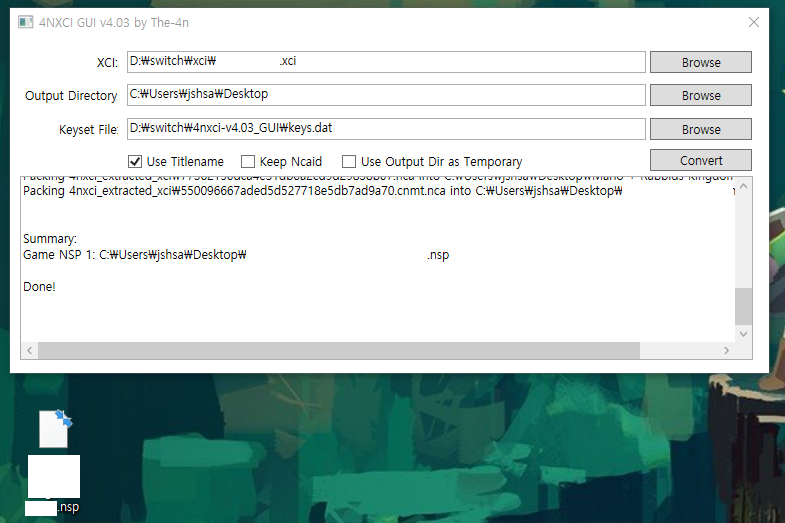
모든 작업이 완료되면 위처럼 완료메세지 Done! 이 나타납니다.
정상적으로 변환이 완료되었습니다.
도움이 되시길 바랍니다.
감사합니다.